Deepinの自動画面ロック機能をオフにするにはどうすればよいですか?
deepin システムは常に画面を自動的にロックします。画面を自動的にロックしたくない場合は、どうすればロックをオフにできますか?以下の詳細なチュートリアルを見てみましょう。
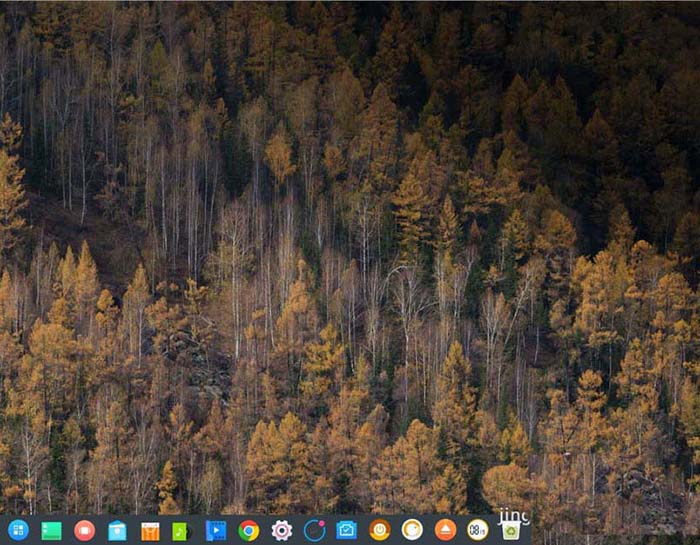
1. もちろん、「設定」をクリックする必要があります。
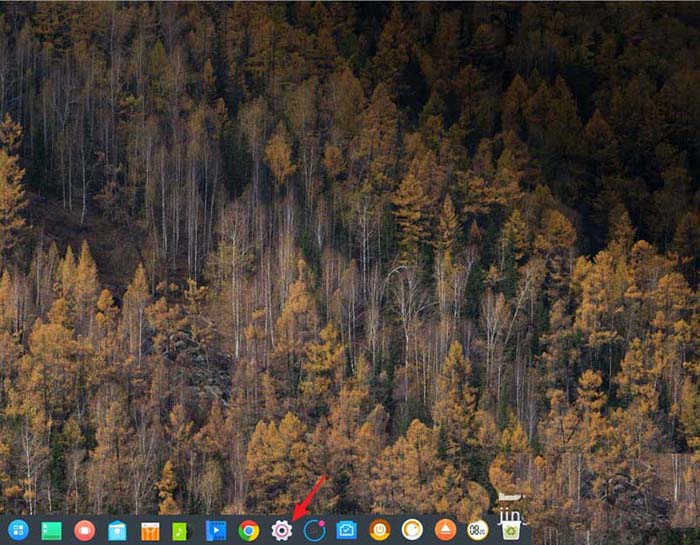
2. 次に、 設定バーの 3 つの点 をクリックし、クリック>、最初の点に移動します。
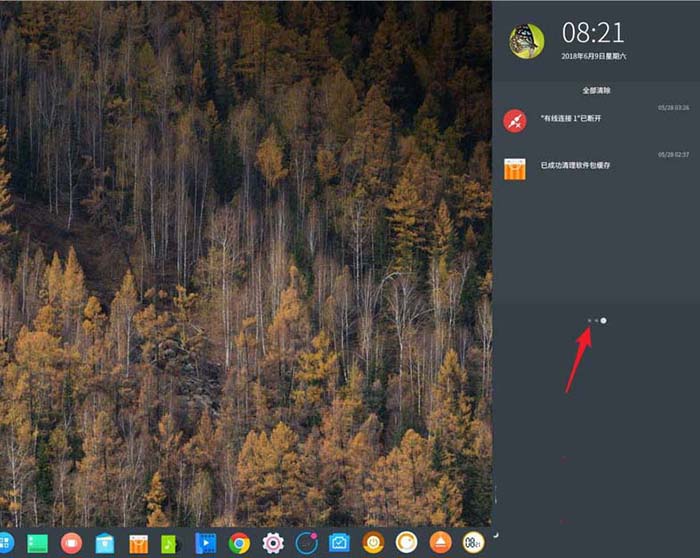
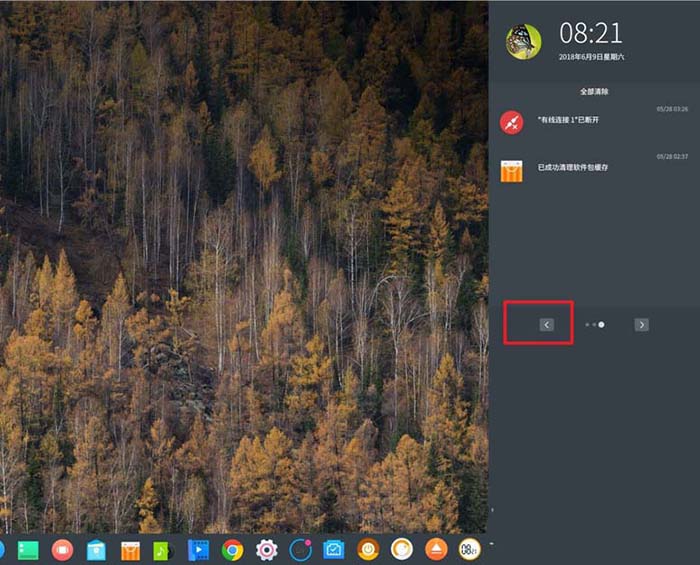
3. 次に、以下に示すように、サイドバーの バッテリー アイコン をクリックします。
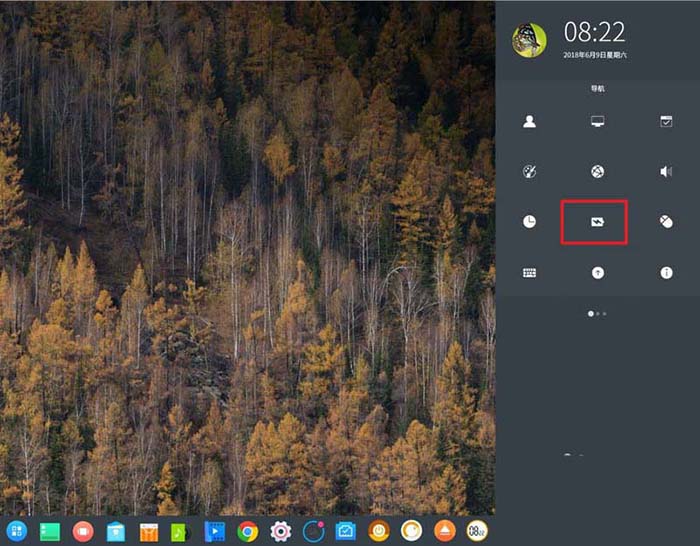
4、以下に示すように、ディスプレイをオフにするを Never に設定します。
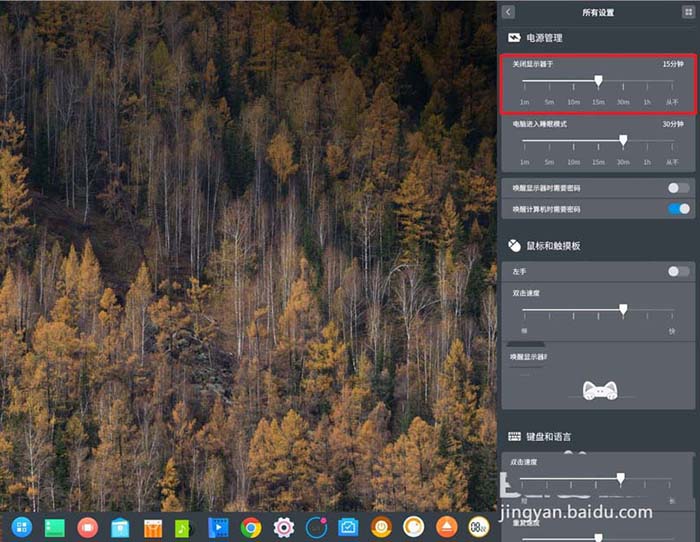
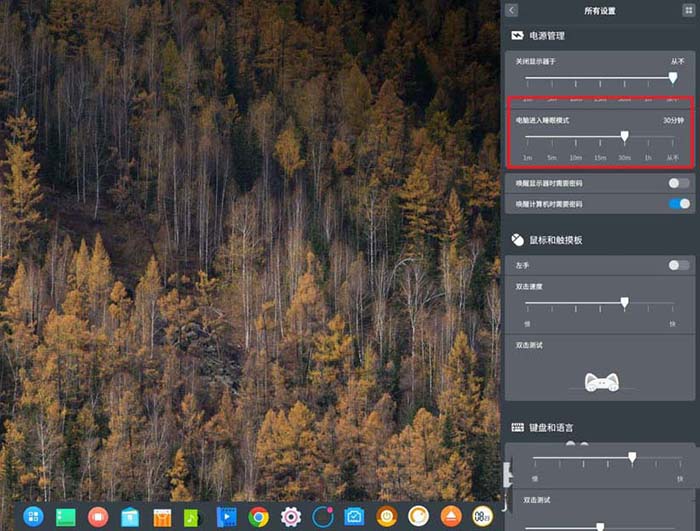
5. 以下に示すように、コンピューターをスリープ モードにし、 を元の制限時間から右の の終わりまでドラッグし、 を Never に変更します。
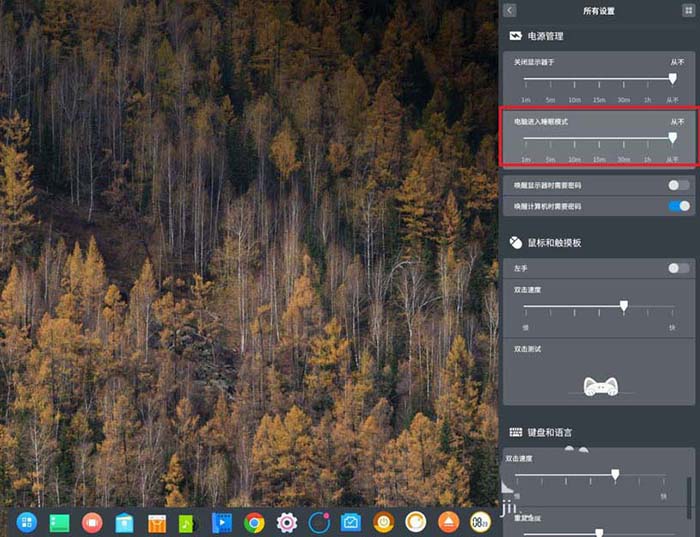
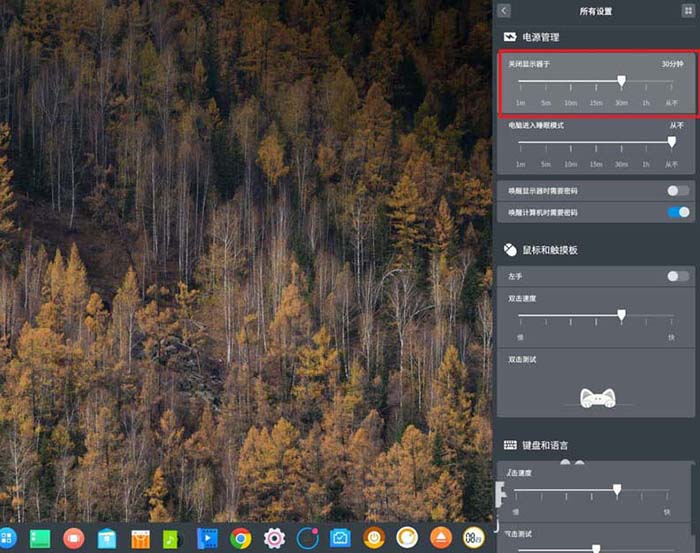
6. この時点では、設定を終了するだけで問題ありません。 この時点では、画面の自動ロック機能はオフになります。 コンピューターは自動的に画面をロックし、画面をロックしません。
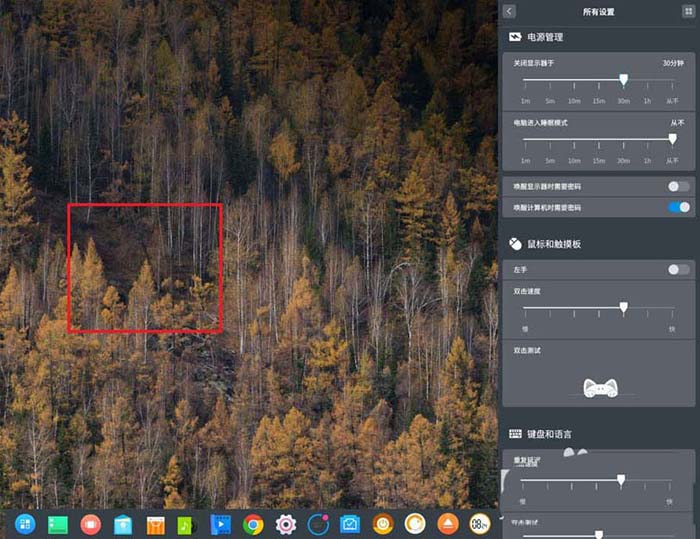
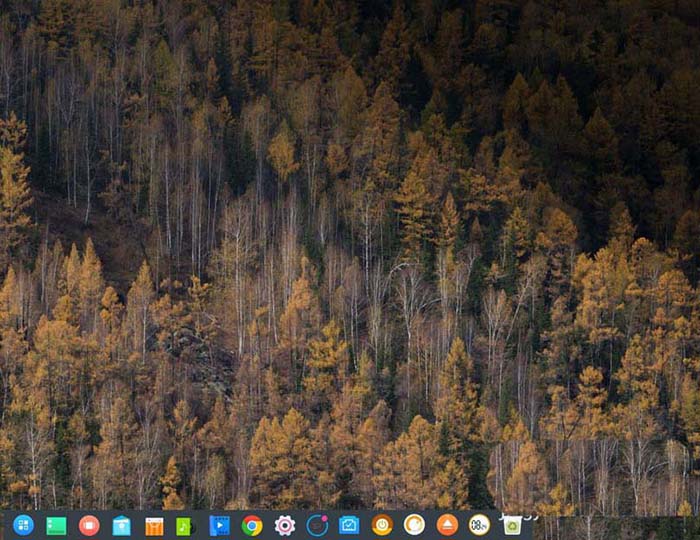
以上がDeepinの自動画面ロック機能をオフにするにはどうすればよいですか?の詳細内容です。詳細については、PHP 中国語 Web サイトの他の関連記事を参照してください。

ホットAIツール

Undresser.AI Undress
リアルなヌード写真を作成する AI 搭載アプリ

AI Clothes Remover
写真から衣服を削除するオンライン AI ツール。

Undress AI Tool
脱衣画像を無料で

Clothoff.io
AI衣類リムーバー

AI Hentai Generator
AIヘンタイを無料で生成します。

人気の記事

ホットツール

メモ帳++7.3.1
使いやすく無料のコードエディター

SublimeText3 中国語版
中国語版、とても使いやすい

ゼンドスタジオ 13.0.1
強力な PHP 統合開発環境

ドリームウィーバー CS6
ビジュアル Web 開発ツール

SublimeText3 Mac版
神レベルのコード編集ソフト(SublimeText3)

ホットトピック
 7560
7560
 15
15
 1384
1384
 52
52
 84
84
 11
11
 28
28
 98
98
 win10の自動画面ロック機能をオフにする方法を教えます。
Jan 08, 2024 am 11:49 AM
win10の自動画面ロック機能をオフにする方法を教えます。
Jan 08, 2024 am 11:49 AM
多くの友人は、コンピュータから離れるときは画面を保護するために画面をオフにする必要がありますが、画面をオフにするため画面をロックしたくありません。戻ってきたときは、システムに入るためにパスワードを入力する必要があります。 . 実際、このステップは設定によって完了できます。一緒に見てみましょう。バー。 win10で画面をロックせずに画面をオフにするチュートリアル 1. まず設定に入り、「個人設定」を選択します 2. 左側の「ロック画面」をクリックします 3. 下の「スクリーンセーバー設定」を選択します 4. 「回復時にログインを表示する」のチェックを外します5. 次に、「電源設定の変更」をクリックします。 6. 左側のアイコン設定を選択します。 7. モニターの電源を切る時間を設定し、スリープ状態を「なし」に変更します。 8. その後、先ほどの電源設定に戻り、以下のスリープ時間を選択します。 9. 上記と同じように使用します
 Windows 11でロック画面の広告を無効にする方法
Oct 15, 2023 am 11:17 AM
Windows 11でロック画面の広告を無効にする方法
Oct 15, 2023 am 11:17 AM
Microsoft は、Windows 11 オペレーティング システムで多くのプロモーションや広告を表示しています。ロック画面は、Microsoft がオペレーティング システム ユーザーにプロモーションを表示するために使用する場所の 1 つにすぎません。このガイドでは、Windows 11 オペレーティング システムでロック画面の広告とプロモーションを無効にする手順を説明します。ロック画面は、オペレーティング システムを起動するときにユーザーに最初に表示される画面です。ユーザー アカウントに自動的にログインするように Windows 11 を構成することで、この画面を完全にバイパスすることもできますが、これはほとんどの Windows ユーザーが最初に目にする画面になります。ロック画面には、変化する写真と、現在の画像について詳しく知るためのオプションが表示される場合があります。ユーザーにはプロモーションが表示される場合もあります。この記事のメイン画像はこの点を示しています。それが示している
 Windows 11/10のロック画面の言語を変更する方法
Feb 19, 2024 am 11:30 AM
Windows 11/10のロック画面の言語を変更する方法
Feb 19, 2024 am 11:30 AM
Windows のロック画面の言語は自動的に変更されましたか?または、表示言語を変更しましたが、ロック画面には元の言語が表示されたままですか?この記事では、Windowsのロック画面の言語を、表示言語として設定されている言語に変更するさまざまな方法を紹介します。これは通常、Windows のインストール時に英語バージョンを選択し、表示言語をフランス語、スペイン語、アラビア語などの別の言語に変更した場合に発生します。ただし、デバイスを起動してログインの準備をすると、ロック画面に元の英語のインターフェイスが表示されたままになる場合があります。 Windows 11/10 でロック画面の言語を変更する方法 システムを起動してログインすると、通常、最初に Windows ロック画面が表示されます。
 Win10のロック画面で天気ウィジェットを有効にする方法
Jan 25, 2024 pm 02:39 PM
Win10のロック画面で天気ウィジェットを有効にする方法
Jan 25, 2024 pm 02:39 PM
Win10 アップデート システムの最新バージョンでは、ソフトウェアのロック画面エクスペリエンスも改善されました。ユーザーは、コンピューターのロック画面インターフェイスでお気に入りの天気ウィジェットの一部を設定できます。具体的な方法は次のとおりです。手順に従うことができます。 . . win10 のロック画面で天気ウィジェットを有効にする方法 1. 後ろにある青いリンクをクリックしてページに入り、「vivetool」ツールをダウンロードして、ソフトウェアを解凍し、解凍したファイル パスを覚えておきます。 2. 「search cmd3」と入力し、コマンド プロンプトを見つけて、[管理者として実行] を右クリックします。 3. cd コマンドを使用して、解凍したソフトウェアのパスを入力します (例: cdC:\ProgramFiles(x86)\ViVeTool-v0)。 .3
 Windows 11でロック画面が機能しない問題を解決するにはどうすればよいですか?
Apr 25, 2023 pm 06:49 PM
Windows 11でロック画面が機能しない問題を解決するにはどうすればよいですか?
Apr 25, 2023 pm 06:49 PM
多くの人は、Windows 11 に付属する素晴らしい機能とアップデートのため、ついに Windows 11 を手に入れることに興奮しています。ただし、ユーザーエクスペリエンスを完全に台無しにするいくつかのバグもあります。ユーザーが直面する大きな問題の 1 つは、ログイン画面でスタックすることです。これは、デバイスにアクセスできないため作業ができなくなるため、非常にイライラする可能性があります。場合によっては、ログインフォームが表示されないことがあります。このロック画面エラーの簡単な解決策は、PC を再起動して正常に起動することです。 Windows 11 デバイスでロック画面が機能しないのはなぜですか?ロック画面の問題は多くの Windows 11 ユーザーを悩ませています。この問題は当初、Windows 11 バージョン 22000.4 で発生しました。
 Windows 10のロック画面のパスワードを今すぐ削除する方法
Jan 09, 2024 pm 03:33 PM
Windows 10のロック画面のパスワードを今すぐ削除する方法
Jan 09, 2024 pm 03:33 PM
win101909 システムをアップグレードした後、コンピューターのロック画面のパスワードをキャンセルしたいという友人もいるかもしれません。どうすればよいかわからない場合は、パソコンの設定画面からアカウントのオプションを選択するとよいと思いますので、具体的な方法を見ていきましょう。 win101909 でロック画面のパスワードをキャンセルする方法: 1. まず Win+I を押して設定インターフェイスを開きます。 2. 次に、account--login オプションを見つけて、次のように設定します。 win101909 でパワーオン パスワード ログインをキャンセルする方法: 1. 実行中に regedit を実行してレジストリを開き、次のパスに移動します: HKEY_LOCAL_MACHINE\SOFTWARE\Microsoft\WindowsNT\Cu
 OPPO11 ロック画面設定チュートリアル
Mar 23, 2024 am 09:48 AM
OPPO11 ロック画面設定チュートリアル
Mar 23, 2024 am 09:48 AM
OPPO11 ロック画面設定チュートリアル スマートフォンの普及により、携帯電話は人々の生活に欠かせないツールの1つになりました。 OPPO携帯電話はスマートフォンの一種として多くの人に人気があり、その便利な操作性と豊富な機能により、ますます多くのユーザーを魅了しています。 OPPO 携帯電話では、ロック画面の設定は重要なステップであり、ユーザーの個人情報を保護するだけでなく、パーソナライズされたエクスペリエンスを提供します。この記事では、ユーザーが簡単に好みのロック画面方法を設定できるように、OPPO11 ロック画面設定チュートリアルを紹介します。最初の一歩:
 Deepin タスクバーが表示されない場合はどうすればよいですか? Deepin タスクバーが消えた場合はどうすればよいですか?
Feb 29, 2024 am 11:01 AM
Deepin タスクバーが表示されない場合はどうすればよいですか? Deepin タスクバーが消えた場合はどうすればよいですか?
Feb 29, 2024 am 11:01 AM
コンピュータ システムが更新されると、コンピュータ初心者の中には、新しいシステムをインストールして使用するのが待ちきれない人もいますが、新しいコンピュータ システムには多くのバグがあることを知りません。たとえば、新しいシステム Deepin システムでは、ダウンロードして使用するプロセス中にタスク バーが見つからないことに多くの友人が気づきました。では、タスクバーを見つけるにはどうすればよいでしょうか?編集者が以下でそれを見てみましょう。方法 1: 1. クラウド同期でタスクバーの同期をオフにします。 2. rm~/.config/dconf または rm~/.config/dconf-rf フォルダを削除します。 3. 再起動して問題を解決します。方法 2: 1. 「ctrl+alt+t」を押してターミナルに入ります。 2. 次に、コマンド sudoapt-getu を入力します。




